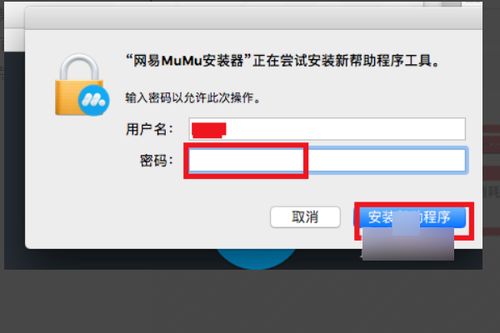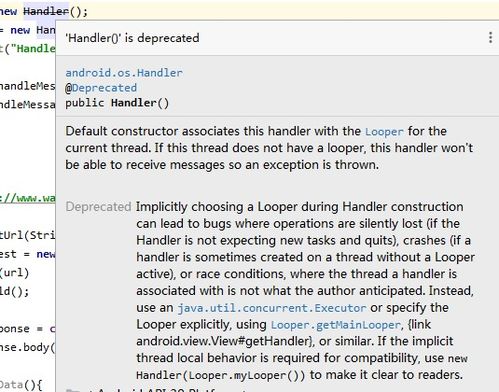旧电脑上安什么安卓系统,体验全新智能生活
时间:2025-04-12 来源:网络 人气:
家里的老电脑是不是已经闲置好久了?别急着扔掉,今天就来教你怎么给它来个华丽变身,让它摇身一变成为安卓小能手!是的,你没听错,就是那个我们手机上常用的安卓系统。接下来,就让我们一起探索在旧电脑上安装安卓系统的奥秘吧!
一、选择合适的安卓系统
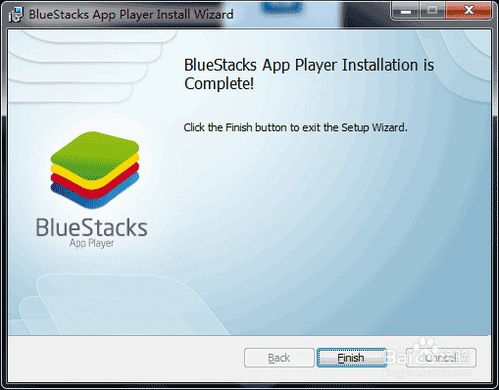
首先,你得挑选一款适合你旧电脑的安卓系统。市面上有很多种,比如凤凰OS、CMOS、LineageOS等等。这里,我推荐凤凰OS,因为它兼容性比较好,而且系统轻量,非常适合老旧电脑。
二、准备安装工具

接下来,你需要准备一些安装工具。首先,你得有一个U盘,至少4GB的容量。下载一个U盘启动制作工具,比如UltraISO。此外,你还需要下载你选择的安卓系统镜像文件。
三、制作启动U盘
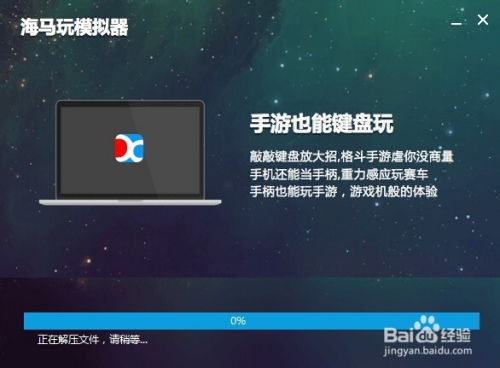
1. 将U盘插入电脑,打开UltraISO。
2. 点击“文件”菜单,选择“打开”,找到你下载的安卓系统镜像文件。
3. 点击“启动”菜单,选择“写入硬盘镜像”。
4. 在弹出的窗口中,选择你的U盘,然后点击“写入”按钮。
四、设置电脑启动项
1. 重启电脑,在开机时按下相应的按键进入BIOS设置界面(一般为F2、F10或Delete键)。
2. 在BIOS设置界面中,找到启动选项,并将U盘设置为第一启动项。
3. 保存设置并重启电脑。
五、安装安卓系统
1. 当电脑重新启动时,它将从U盘启动。此时,你将看到安卓系统的安装界面。
2. 根据界面提示,选择安装语言和其他参数。
3. 选择安装位置并进行格式化。
4. 点击安装按钮,等待安装过程完成。
六、配置安卓系统
1. 安卓系统安装完成后,你将需要进行一些基本配置。比如,连接网络、设置账户等。
2. 按照系统提示,完成这些配置步骤。
七、注意事项
1. 安装安卓系统时会对硬盘进行格式化,所以请提前备份重要数据。
2. 可以通过多系统引导工具实现安卓系统与其他操作系统的共存。
3. 安卓系统对硬件要求相对较低,一般来说旧电脑都可以正常运行。
八、
通过以上步骤,你就可以在你的旧电脑上安装安卓系统了。这样,你的老电脑就可以焕发第二春,继续为你服务。快来试试吧,让你的旧电脑重获新生!
相关推荐
教程资讯
系统教程排行